答案:通过排序、筛选和图表分析可系统化处理Excel数据。首先选中数据区域,利用“数据”选项卡中的“排序”功能按单列或多列进行升序或降序排列;接着点击“筛选”按钮,在列标题下拉菜单中设置条件以隐藏不匹配项,突出显示关键信息;最后选中数据及标签区域,通过“插入”选项卡选择柱状图、折线图等图表类型实现数据可视化,辅助趋势分析与决策判断。
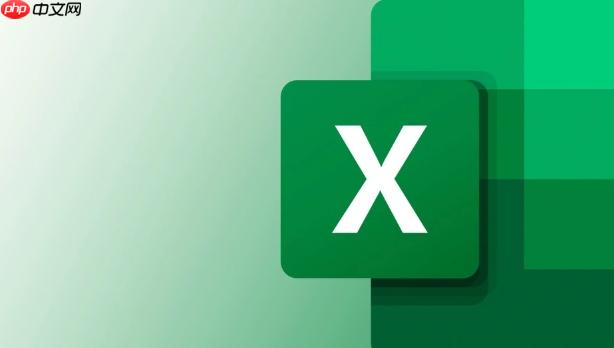
如果您需要在Excel中处理大量数据并从中提取有价值的信息,可以通过排序、筛选和图表分析等方式对数据进行系统化整理。以下是实现这些功能的具体方法:
数据排序可以帮助您按照特定规则重新排列数据行,使信息更清晰易读。您可以按升序或降序对单列或多列数据进行排序。
1、选中需要排序的数据区域,包括标题行。
2、点击“数据”选项卡中的“排序”按钮。
3、在弹出的对话框中选择主要排序依据的列名。
4、设定排序顺序为升序(A到Z)或降序(Z到A)。
5、如需多条件排序,可添加多个排序级别,并设置每级的排序依据和顺序。
6、确认设置无误后,点击“确定”完成排序操作。
数据筛选功能允许您根据设定的条件隐藏不符合要求的数据行,仅显示符合条件的内容,便于聚焦关键信息。
1、选中数据表中的任意单元格。
2、进入“数据”选项卡,点击“筛选”按钮,在列标题旁出现下拉箭头。
3、点击某一列的下拉箭头,可以选择按值筛选或按条件筛选。
4、取消勾选不需要显示的项目,或使用文本、数字、日期等类型的筛选条件。
5、应用筛选后,工作表将只展示匹配条件的数据行。
6、若要取消筛选,再次点击“筛选”按钮即可关闭该功能。
通过图表可以将数值型数据转化为图形表示,帮助快速识别趋势、对比关系和分布情况。
1、选中包含数据及其标签的单元格区域。
2、转到“插入”选项卡,从图表组中选择合适的图表类型,例如柱状图、折线图或饼图。
3、点击所选图表样式后,Excel会自动生成图表并嵌入当前工作表中。
4、双击图表元素可对其进行格式设置,如修改颜色、字体大小及数据标签。
5、确保图表标题准确反映内容,并为横纵轴添加清晰的坐标轴标题以增强可读性。
6、调整图表位置与大小,使其布局合理且不影响其他数据展示。
以上就是excel如何分析数据_Excel对数据进行分析(排序、筛选、图表分析)的方法的详细内容,更多请关注php中文网其它相关文章!

全网最新最细最实用WPS零基础入门到精通全套教程!带你真正掌握WPS办公! 内含Excel基础操作、函数设计、数据透视表等




Copyright 2014-2025 https://www.php.cn/ All Rights Reserved | php.cn | 湘ICP备2023035733号